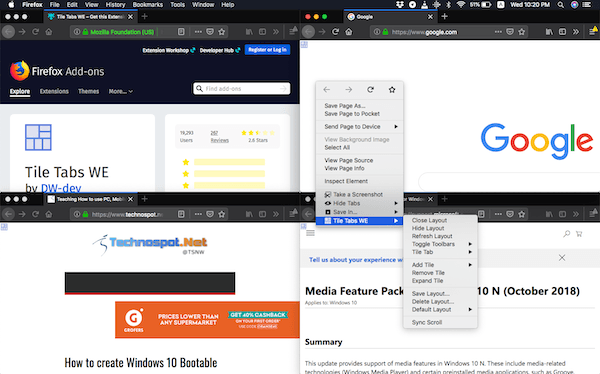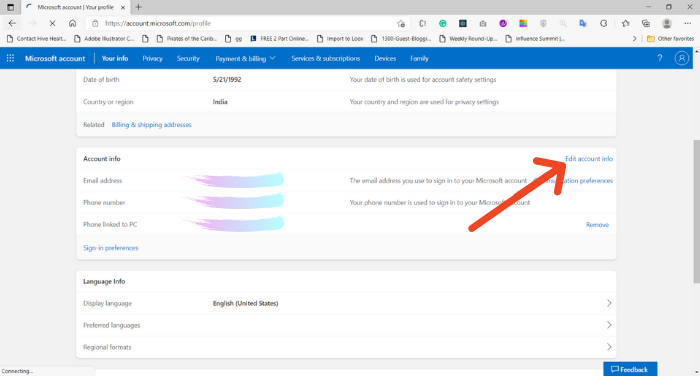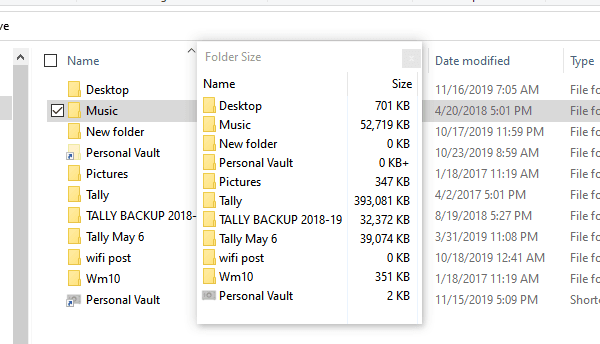
Много раз вы создаете папки, затем опустошаете их, но забываете удалить. Теперь, когда вы пытаетесь очистить компьютер, вы продолжаете лезть в папку, чтобы посмотреть, содержит ли она файлы или нет, и в итоге все заканчивается тем, что вы заглядываете в пустые папки. В этом посте мы поделимся списком программ, которые помогут вам найти и удалить пустые папки в Windows 10
Содержание
Лучшие программы для поиска пустых папок
Вот некоторые из лучших программ, которые я использовал для поиска пустых папок.
- Remove Empty Directory
- FMS Empty Folder Remover
- Folder Size for Windows Они бесплатны, интегрируются в контекстное меню и показывают размер папки, когда это необходимо. Обнаружив пустые папки в Windows 10, удалите их.
1] Remove Empty Directory
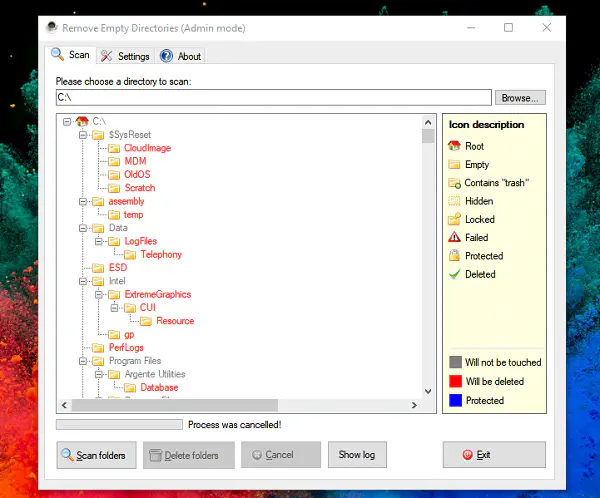
Она может сканировать папки и выводить список пустых папок с цветовой маркировкой. Некоторые папки принадлежат системе, и их следует удалить. Используя цветовые коды, программа пометит папку красным цветом, если ее не следует удалять. Узнайте, как скачать и использовать Remove Empty Directory.
2] FMS Empty Folder Remover
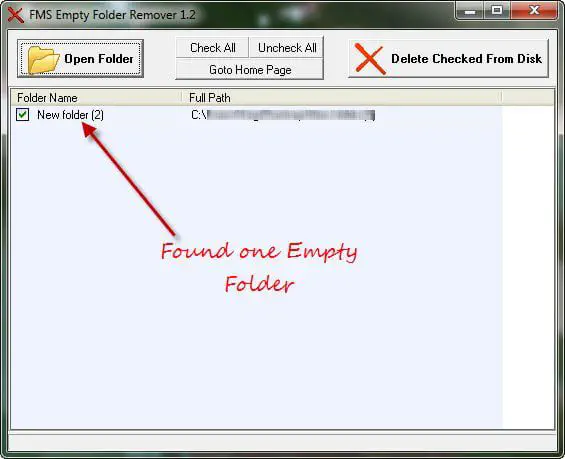
Если у вас слишком много пустых папок в Windows, то вы можете использовать этот инструмент для пакетного удаления пустых папок в Windows 10. Вы можете сохранить список файлов или папок. Скачайте и узнайте, как использовать FMS Empty Folder
3] Folder Size for Windows
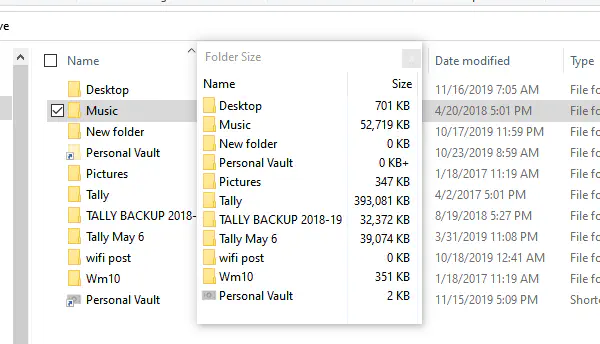
Это бесплатная утилита, которая добавляет колонку Size в File Explorer. Как только вывведите внутри папки, появится плавающее окно с именем папки и размером. Затем вы можете отсортировать ее по размеру и найти папки, которые пусты или содержат очень мало файлов. Подробнее об этом читайте здесь.
Вы можете сделать это и в File Explorer, но это слишком много шагов. Найдите в проводнике опцию размера папки в качестве фильтра, и тогда в списке будут только пустые папки.
YouTube видео: Список бесплатных программ для поиска пустых папок в Windows 10
Вопросы и ответы по теме: “Список бесплатных программ для поиска пустых папок в Windows 10”
Как найти пустые папки в Windows 10?
**Как найти пустые папки?**1. В проводнике перейдите в папку, в которой будете искать все пустые папки (например, Загрузки) 2. Из меню Файл выберите Запустить Windows Powershell и вставьте код (для удаления в системных папках надо запускать с правами администратора там же)
Сохраненная копия
Как найти нужную папку в Windows 10?
Откройте проводник панели задач или выберите и удерживайте меню “Пуск” (или щелкните правой кнопкой мыши), выберите проводник, а затем выберите расположение поиска: Чтобы быстро найти соответствующие файлы на компьютере и в облаке, выполните поиск на домашнем компьютере.
Как найти все файлы одного формата Windows 10?
Начните поиск любых файлов запросом *, а затем в настройках фильтрации поиска укажите формат или временной диапазон, примерно соответствующий искомому файлу. Вы можете выполнять поиск по таким свойствам, как дата, тип файла, автор и так далее.
Как найти пустые папки в Windows 11?
Пользователи Windows 11 находят в каталоге C:\Windows\System32\config\systemprofile\AppData\Local в среднем около 100 пустых временных папок, некоторые сообщают про тысячи пустых папок.
Как посмотреть список папок?
Введите ls и нажмите [Enter] . Вы должны увидеть содержимое вашего текущего каталога или, как минимум, его часть. Команда ls сама по себе не показывает всех файлов в вашем каталоге Чтобы увидеть всё, вы должны указать ещё один или два параметра. Команда ls воспринимает множество параметров.
Как посмотреть недавние открытые папки?
Чтобы быстро вызвать данную вкладку, нужно нажать на клавиатуре сочетание клавиш Win+R, в появившемся окне «Выполнить» в строке «Открыть» набрать команду shell:recent. Откроется окно «Недавние документы» (или «Recent»). Отсортировав документы по дате, вы найдете файл, в котором работали.